Người dùng hoàn toàn có thể trải nghiệm giao diện của iOS 17 trên điện thoại Android, thông qua ứng dụng Launcher iOS 17. Giao diện điện thoại Android của bạn sẽ thay đổi hoàn toàn, trở nên giống một chiếc iPhone chạy iOS 17, thậm chí biểu tượng Google Play cũng chuyển sang icon App Store. Hãy cùng xem Launcher iOS 17 thay đổi giao diện Android như nào trong bài viết dưới đây.
Cách cài giao diện iOS 17 trên điện thoại Android
Bước 1:
Đầu tiên bạn cài ứng dụng Launcher iOS 17 cho điện thoại Android theo link dưới đây.
Tiếp đến trong giao diện chúng ta chọn tiếng Việt rồi nhấn Lưu ở bên dưới, hoặc bạn cũng có thể lựa chọn ngôn ngữ khác. Sau đó bạn nhấn Đặt làm mặc định để sử dụng giao diện iOS 17 cho điện thoại Android của mình nếu muốn.
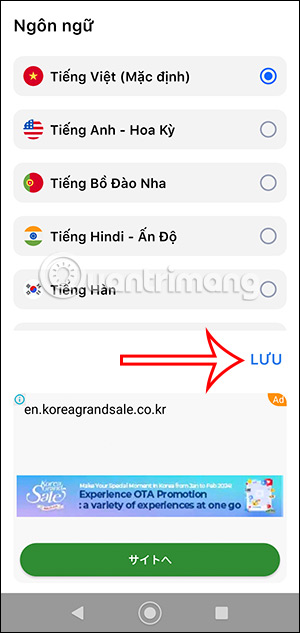
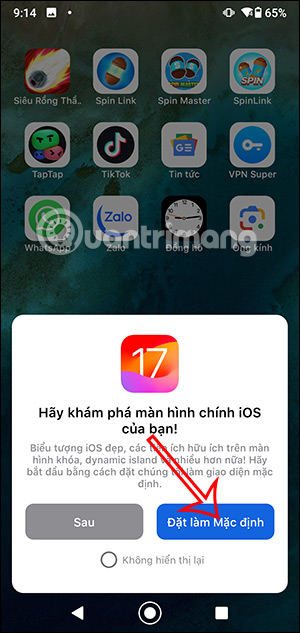
Bước 2:
Ngay lập tức bạn sẽ thấy giao diện iOS 17 trên điện thoại Android như hình dưới đây. Bên dưới là biểu tượng Tìm kiếm để bạn có thể tìm nhanh ứng dụng.
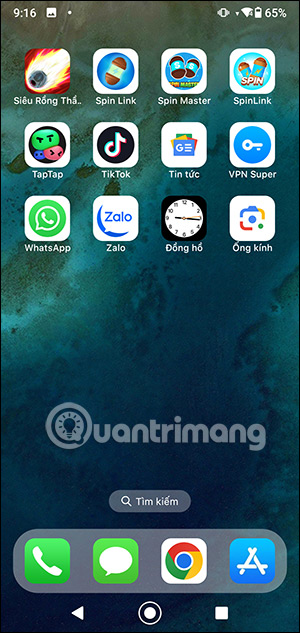
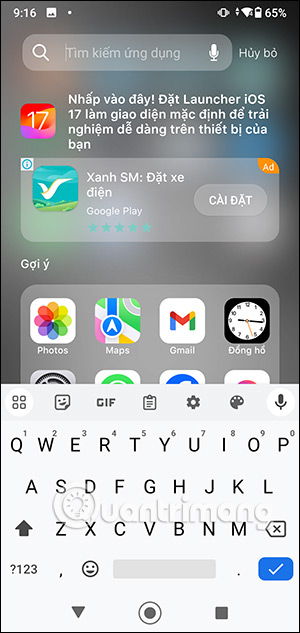
Bạn tiếp tục kéo sang giao diện chính trên màn hình Android và thấy các icon cũng được đổi sang giao diện như trên iPhone.
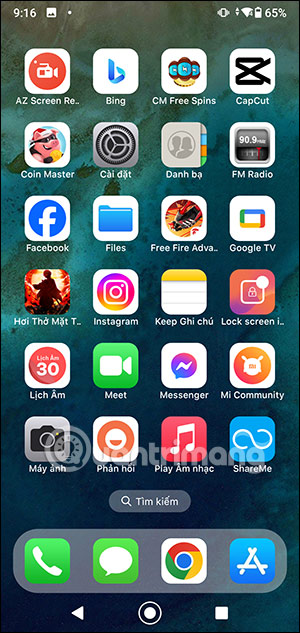
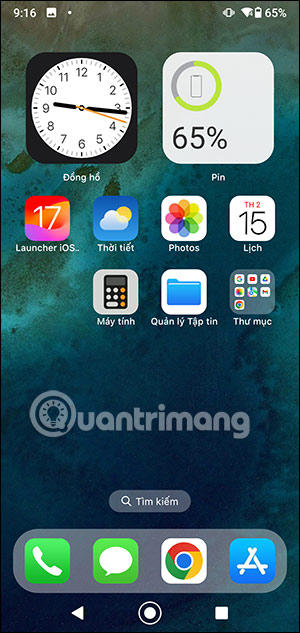
Các thư mục ứng dụng cũng tự động được tạo và nhóm ứng dụng có chung mục đích sử dụng lại với nhau.
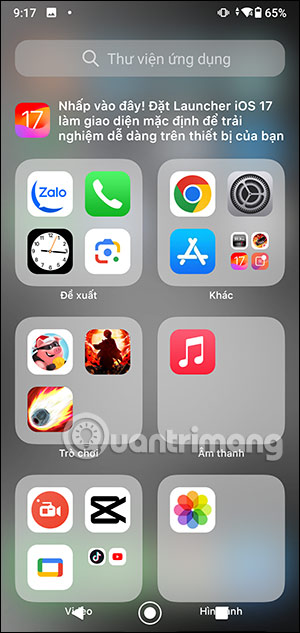
Bước 3:
Khi bạn nhấn và giữ vào màn hình cũng hiển thị lựa chọn xóa ứng dụng như dưới đây.
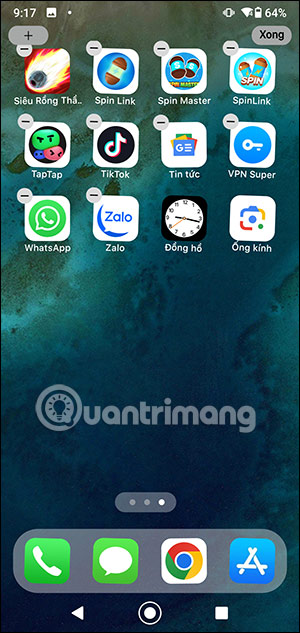
Bước 4:
Bạn có thể thay đổi lại giao diện tiện ích hiển thị trên màn hình bằng cách nhấn vào nút Chỉnh sửa. Tiếp tục nhấn vào biểu tượng dấu cộng để thêm.
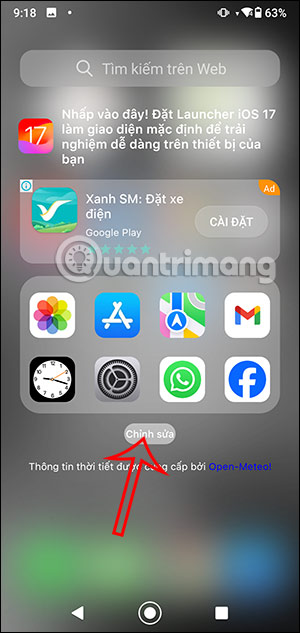
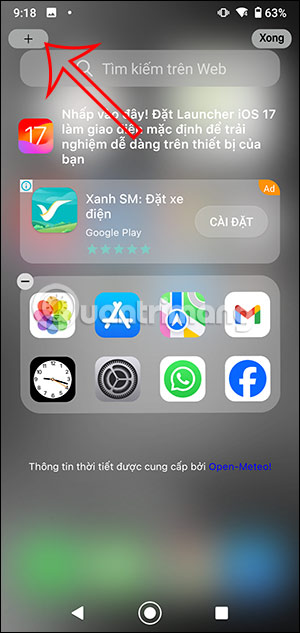
Lúc này hiển thị bên dưới màn hình các tùy chọn widget để thêm.
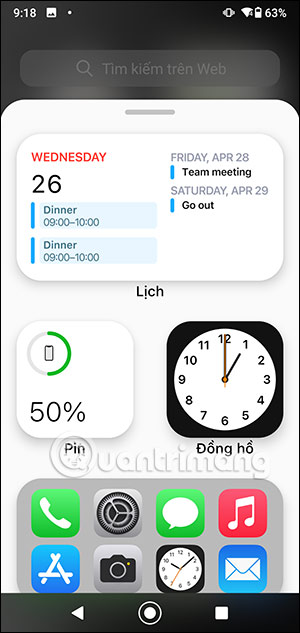
Bước 5:
Launcher iOS 17 còn có thêm ứng dụng Lock Screen iOS 17 để đổi màn hình khóa điện thoại thành màn hình khóa iOS 17. Chúng ta nhấn chọn vào ứng dụng và sau đó cần đồng ý lần lượt các yêu cầu truy cập của ứng dụng.
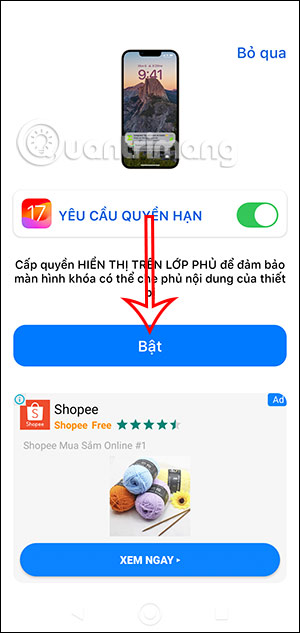
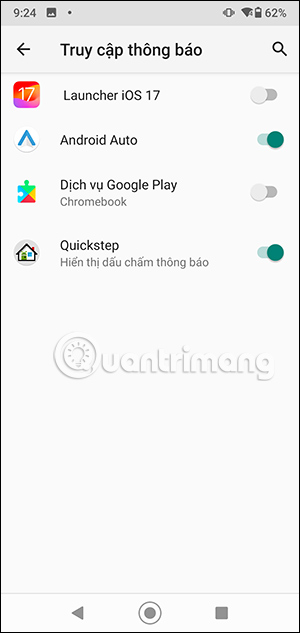
Kết quả bạn sẽ thấy giao diện màn hình khóa điện thoại giống như trên iPhone.
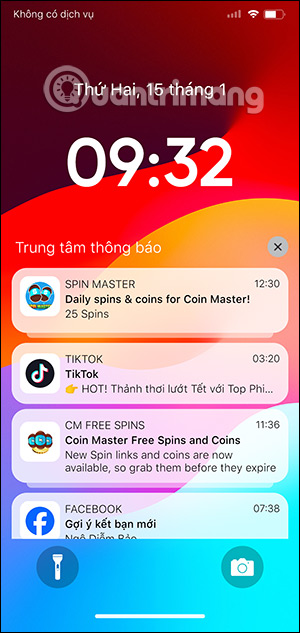
 Công nghệ
Công nghệ  AI
AI  Windows
Windows  iPhone
iPhone  Android
Android  Học IT
Học IT  Download
Download  Tiện ích
Tiện ích  Khoa học
Khoa học  Game
Game  Làng CN
Làng CN  Ứng dụng
Ứng dụng 
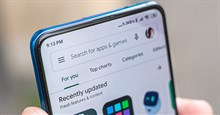

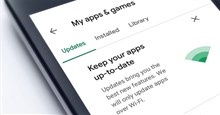














 Linux
Linux  Đồng hồ thông minh
Đồng hồ thông minh  macOS
macOS  Chụp ảnh - Quay phim
Chụp ảnh - Quay phim  Thủ thuật SEO
Thủ thuật SEO  Phần cứng
Phần cứng  Kiến thức cơ bản
Kiến thức cơ bản  Lập trình
Lập trình  Dịch vụ công trực tuyến
Dịch vụ công trực tuyến  Dịch vụ nhà mạng
Dịch vụ nhà mạng  Quiz công nghệ
Quiz công nghệ  Microsoft Word 2016
Microsoft Word 2016  Microsoft Word 2013
Microsoft Word 2013  Microsoft Word 2007
Microsoft Word 2007  Microsoft Excel 2019
Microsoft Excel 2019  Microsoft Excel 2016
Microsoft Excel 2016  Microsoft PowerPoint 2019
Microsoft PowerPoint 2019  Google Sheets
Google Sheets  Học Photoshop
Học Photoshop  Lập trình Scratch
Lập trình Scratch  Bootstrap
Bootstrap  Năng suất
Năng suất  Game - Trò chơi
Game - Trò chơi  Hệ thống
Hệ thống  Thiết kế & Đồ họa
Thiết kế & Đồ họa  Internet
Internet  Bảo mật, Antivirus
Bảo mật, Antivirus  Doanh nghiệp
Doanh nghiệp  Ảnh & Video
Ảnh & Video  Giải trí & Âm nhạc
Giải trí & Âm nhạc  Mạng xã hội
Mạng xã hội  Lập trình
Lập trình  Giáo dục - Học tập
Giáo dục - Học tập  Lối sống
Lối sống  Tài chính & Mua sắm
Tài chính & Mua sắm  AI Trí tuệ nhân tạo
AI Trí tuệ nhân tạo  ChatGPT
ChatGPT  Gemini
Gemini  Điện máy
Điện máy  Tivi
Tivi  Tủ lạnh
Tủ lạnh  Điều hòa
Điều hòa  Máy giặt
Máy giặt  Cuộc sống
Cuộc sống  TOP
TOP  Kỹ năng
Kỹ năng  Món ngon mỗi ngày
Món ngon mỗi ngày  Nuôi dạy con
Nuôi dạy con  Mẹo vặt
Mẹo vặt  Phim ảnh, Truyện
Phim ảnh, Truyện  Làm đẹp
Làm đẹp  DIY - Handmade
DIY - Handmade  Du lịch
Du lịch  Quà tặng
Quà tặng  Giải trí
Giải trí  Là gì?
Là gì?  Nhà đẹp
Nhà đẹp  Giáng sinh - Noel
Giáng sinh - Noel  Hướng dẫn
Hướng dẫn  Ô tô, Xe máy
Ô tô, Xe máy  Tấn công mạng
Tấn công mạng  Chuyện công nghệ
Chuyện công nghệ  Công nghệ mới
Công nghệ mới  Trí tuệ Thiên tài
Trí tuệ Thiên tài